Configuración del inicio de sesión único a través de los Servicios de Federación de Active Directory
Antes de comenzar
Complete estos pasos de configuración iniciales:
- Habilite RelayState para el inicio de sesión iniciado por el IDP siguiendo las instrucciones que se indican aquí. La ubicación varía en función de la versión de ADFS que se esté utilizando.
- Reinicie el servicio ADFS para que se apliquen los cambios.
Adición de un perfil de control de acceso
- Abra Herramientas administrativas desde el menú Inicio de Windows o Panel de control y, a continuación, abra la aplicación Administración de AD FS.
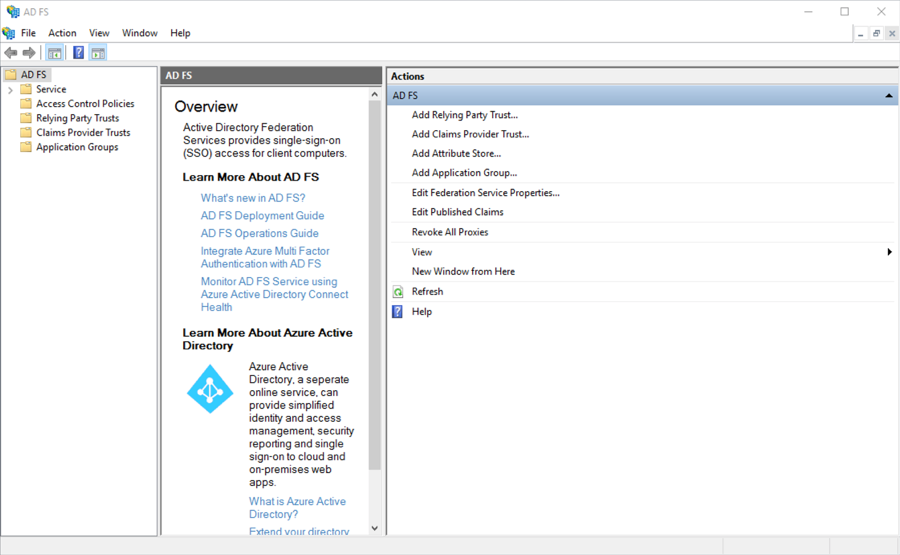
- Abra > Certificados de servicio en el panel del explorador izquierdo.
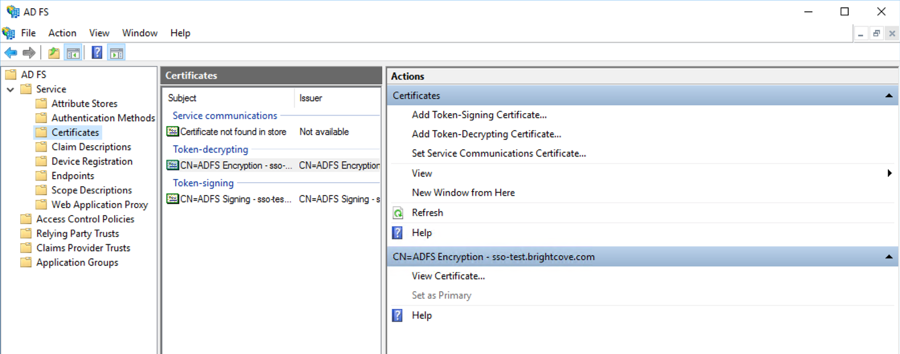
- Haga doble clic en el certificado de firma de tokens que desee utilizar.
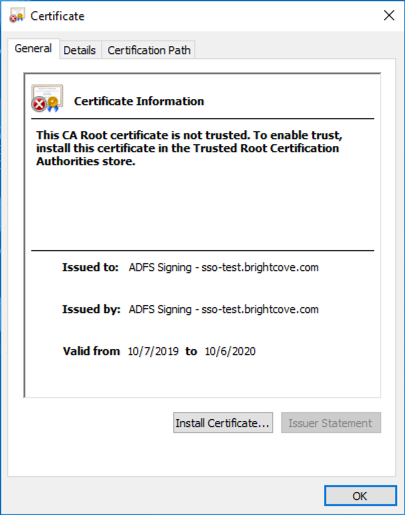
- Haga clic en la pestaña Detalles y haga clic en Copiar a archivo...
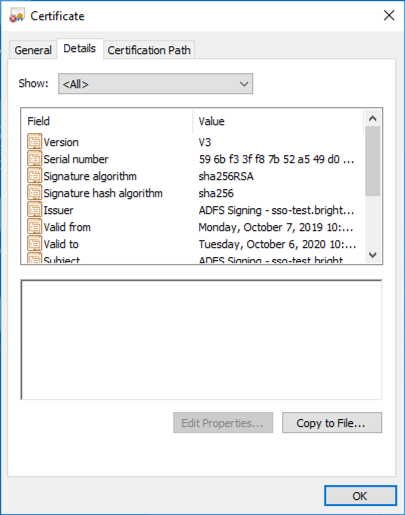
- Haga clic en Siguiente en el asistente de exportación y, a continuación, seleccione la opción X.509 codificado Base-64 (.CER) .
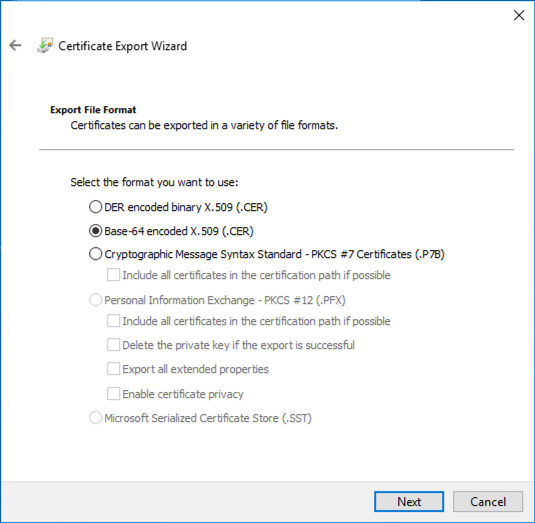
- Guarde el archivo de certificado en el sistema de archivos local. Abra el certificado en un editor de texto. Este es el certificado que se utilizará para configurar el perfil de control de acceso en Brightcove Engage.
- Abra Brightcove Engage.
- Haga clic en > Configuración de proyectos.
- Haga clic en Perfiles de control de acceso en la navegación izquierda.
- Haga clic en Crear perfil.
- Dale un nombre y luego selecciona SSO - Requiere un nombre de usuario y contraseña para acceder.
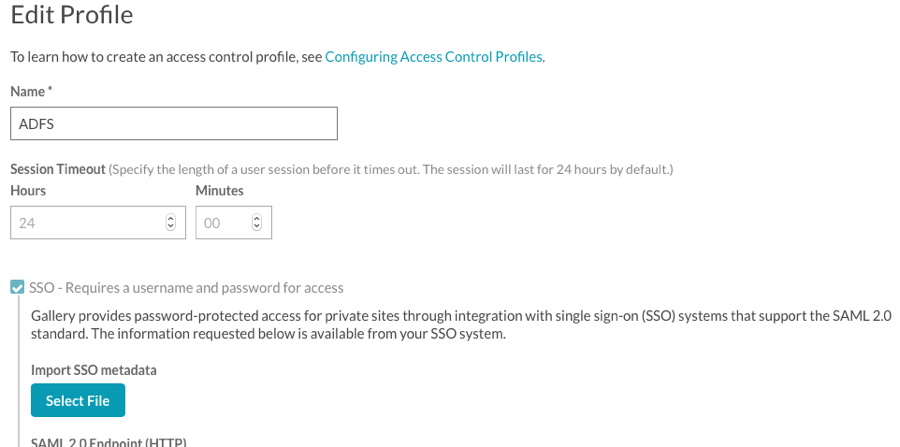
- En el campo SAML 2.0 Endpoint (HTTP) , introduzca la dirección URL de la página de inicio de sesión iniciado por el IDP para el servidor ADFS. Esto generalmente termina en.
IdpInitiatedSignOn.aspxPor ejemplo, si el vínculo de inicio de sesión iniciado por SP eshttps://sso-test.brightcove.com/adfs/ls, la página de inicio de sesión iniciado por el IDP eshttps://sso-test.brightcove.com/adfs/ls/IdpInitiatedSignOn.aspx. - Active la opción My SSO System is ADFS (Active Directory Federation Services).
- Copie y pegue el certificado que guardó en el paso 6 en el campo Certificado X.509 .
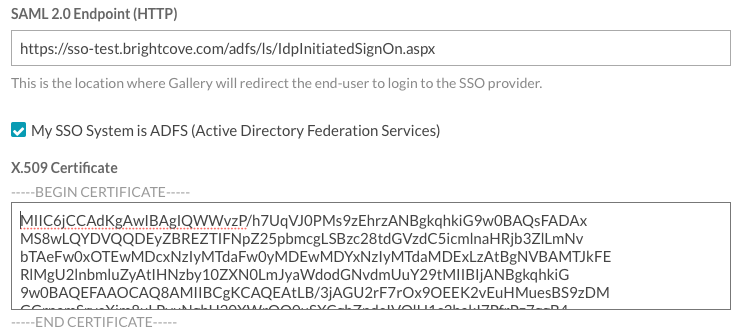
- Haga clic en Guardar para guardar el perfil de control de acceso. El nuevo perfil de control de acceso debe aparecer en la lista de perfiles.
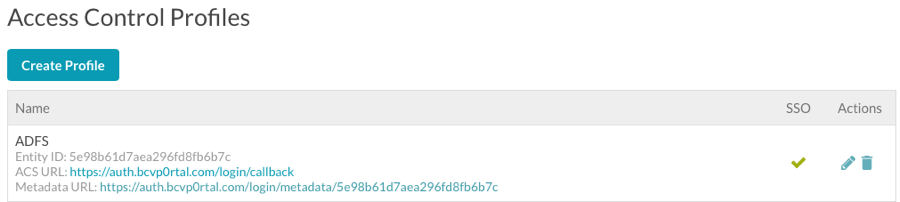
- De vuelta en la aplicación Administración de AD FS, abra Confianzas de Parte de confianza.
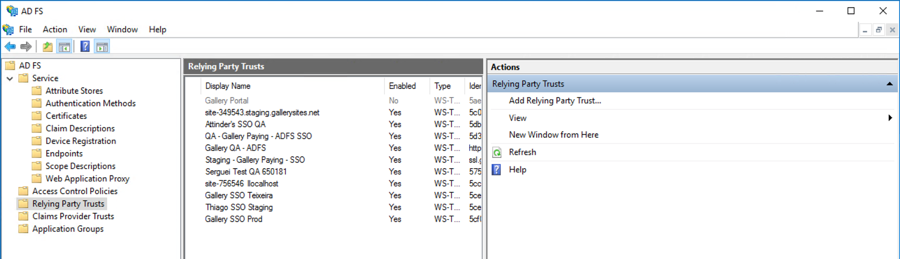
- Haga clic en Agregar confianza de la persona que confía... en el panel de la derecha.
- Haga clic en Inicio en el asistente y, a continuación, pegue la dirección URL de metadatos que se muestra en el paso 15 en el campo Dirección de metadatos de federación .
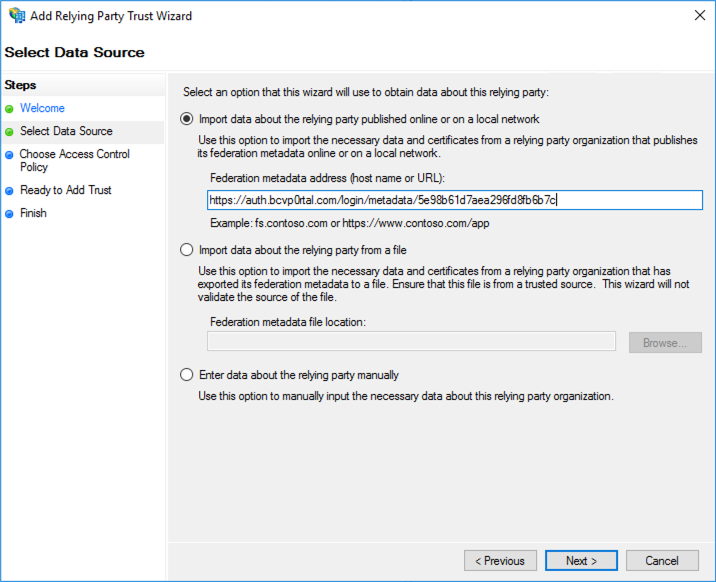
- Haga clic en Siguiente y, a continuación, asigne un nombre a su confianza de confianza.
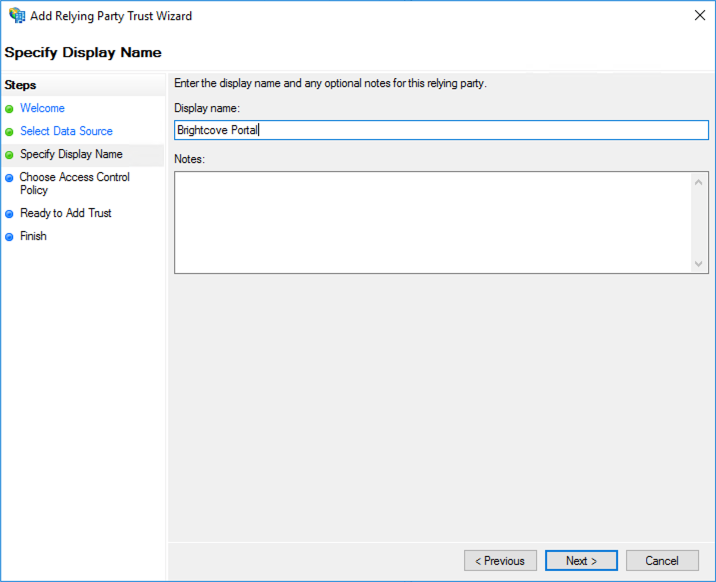
- Continúe haciendo clic en Siguiente hasta el paso Finalizar . Desactive la casilla de verificación Configurar directiva de emisión de notificaciones para esta aplicación. Haga clic en Cerrar.
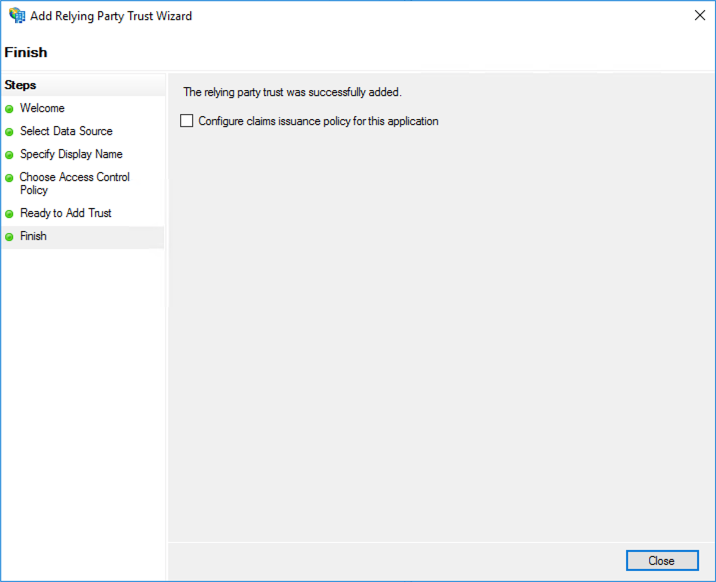
Ahora debería poder asociar una experiencia al perfil de control de acceso que se creó. Una vez publicada la experiencia, la navegación a ella debe pasar por el flujo de trabajo de inicio de sesión de ADFS.
 Contactar con Soporte
Contactar con Soporte del sistema
del sistema
